Convertir letras en números
Marcar números de teléfono que incluyan letras, como "1-800-CALL-NOW", es muy sencillo con WiLine UCaaS. En lugar de convertir manualmente las letras en números (por ejemplo, C=2, A=2, L=5), basta con escribir las letras en el teclado de marcación y la aplicación las convertirá automáticamente en números al realizar la llamada.
Activar la preferencia "Convertir Letras en Números"
- Iniciar sesión en WiLine UCaaS.
- Toca (Menu) in the top left corner and select Settings.
- Navega hasta Preferences.
- En Outgoing Call, haga clic para activar Turn Letters to Numbers. Una vez activada esta opción, las letras introducidas en el teclado de marcación se convertirán automáticamente en números cuando se realice una llamada.
Introducir letras en el teclado de marcación
Móvil
-
Pulse sobre el campo de entrada del teclado de marcación para abrir el teclado.
-
Utilice el teclado para introducir letras en el teclado de marcación.
El campo de entrada del teclado de marcación se muestra encima del teclado numerado, mostrando tanto las letras como los números resultantes:
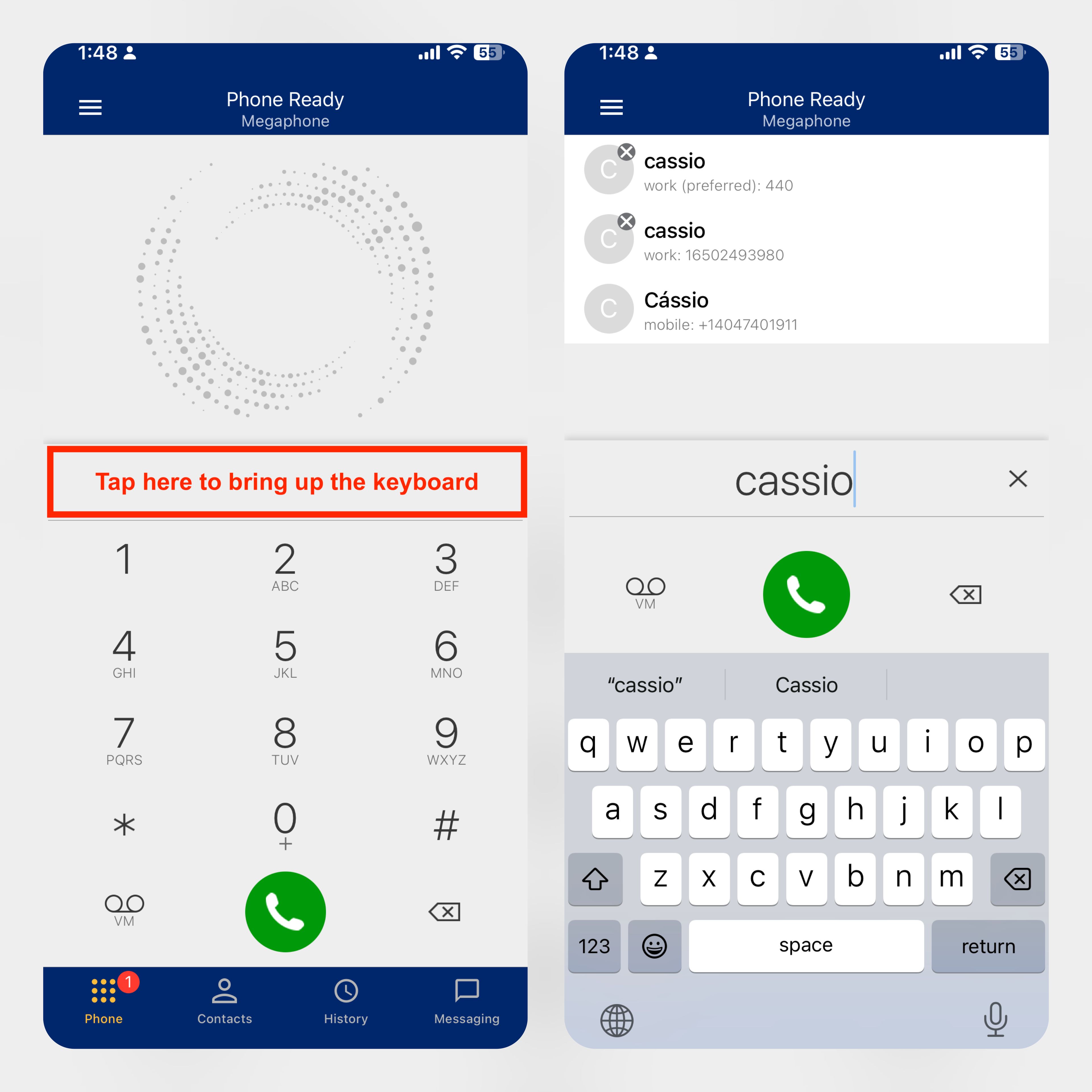
Figura 1. Introducir letras en el teclado de marcación. -
Pulse RETURN para volver al teclado de dígitos normal.
Desktop
En el desktop, el proceso es ligeramente diferente:
-
En la barra de herramientas, haga clic en la flecha hacia abajo situada a la derecha junto al volumen.
-
Seleccione Convertir letras en números.
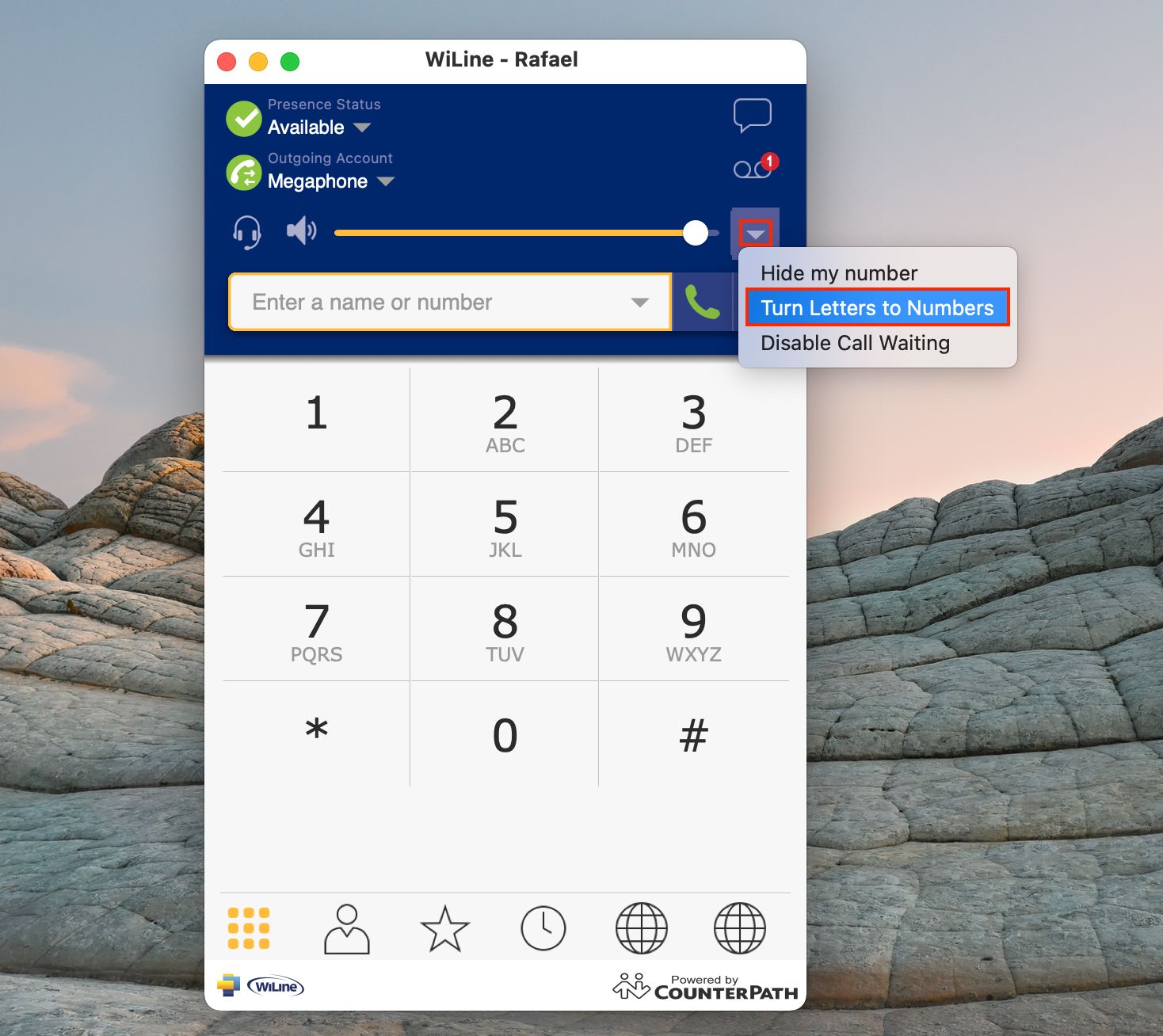
Figura 2. Introducción de letras en el teclado de marcación. -
Aparecerá un nuevo icono Letters to Numbers is enabled junto a la flecha.
-
Utilice el teclado para escribir letras en el teclado de marcación.
Si activas esta función, podrás marcar sin esfuerzo números de teléfono que incluyan letras, lo que hará que tus llamadas sean más cómodas y fáciles de usar.